Ürünlerinizi E-ticaret kanallarında (pazaryerleri ve e-ticaret siteniz) satacaksanız, ikas'ta mutlaka kategori oluşturmalı ve ürünlerinize bu kategorileri tanımlamalısınız.
*ikas'ta oluşturduğunuz kategoriler yalnızca ikas kategorileridir. Eğer ürünlerinizi pazaryerlerinde satışa açacaksanız, ek olarak kategori eşleştirme işlemi de yapmanız gerekiyor. Ürünlerinizi pazaryerlerine nasıl satışa açabileceğinizi buradan öğrenebilirsiniz.
ikas Panelinde Kategori Oluşturma
Ayarlar>Tanımlamalar>Kategoriler sayfasından Kategori Ekle butonuna tıklayın.

Açılan panelde eklemek istediğiniz kategorinin adını Ad kısmına girin. Eğer daha önce ikas'ta oluşturmuş olduğunuz bir kategori varsa ve/veya oluşturduğunuz kategoriyi herhangi başka bir kategorinin altına alt kategori olarak eklemek istiyorsanız, Ebeveyn Kategori Seç butonunu aktif edin.
*Eğer ilk kez bir kategori oluşturuyorsanız veya oluşturduğunuz kategori daha önceki oluşturduğunuz kategorilerin alt kategorisi olmayacaksa bu butonu aktif etmeyin!
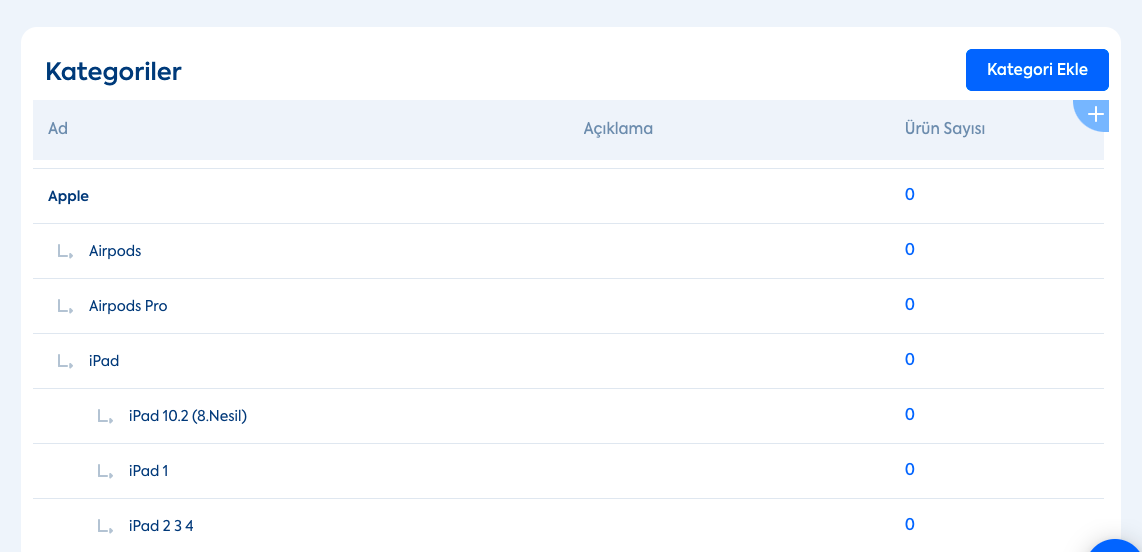
ikas'ta kategorilerinizi, yukarıdaki örnekte gösterildiği gibi hiyerarşik biçimde oluşturmak istiyorsanız, izlemeniz gereken adımlar şu şekilde:
1- Önce, Ebeveyn Kategori Oluştur demeden, Ana kategoriyi oluşturun
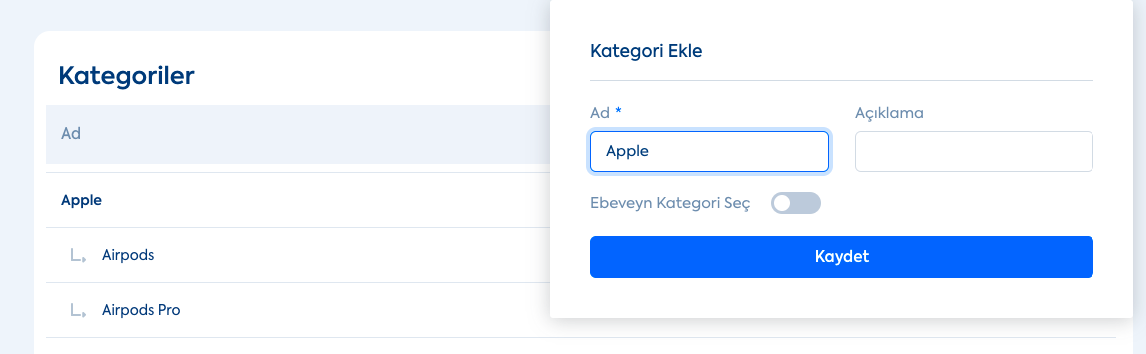
2- Ardından, eklemek istediğiniz alt kategori adını Ad kısmına girip, Ebeveyn Kategori Seç butonunu aktive edin ve yeni oluşturacağınız alt kategoriyi, hangi üst kategorinin altına eklemek istediğinizi seçin.
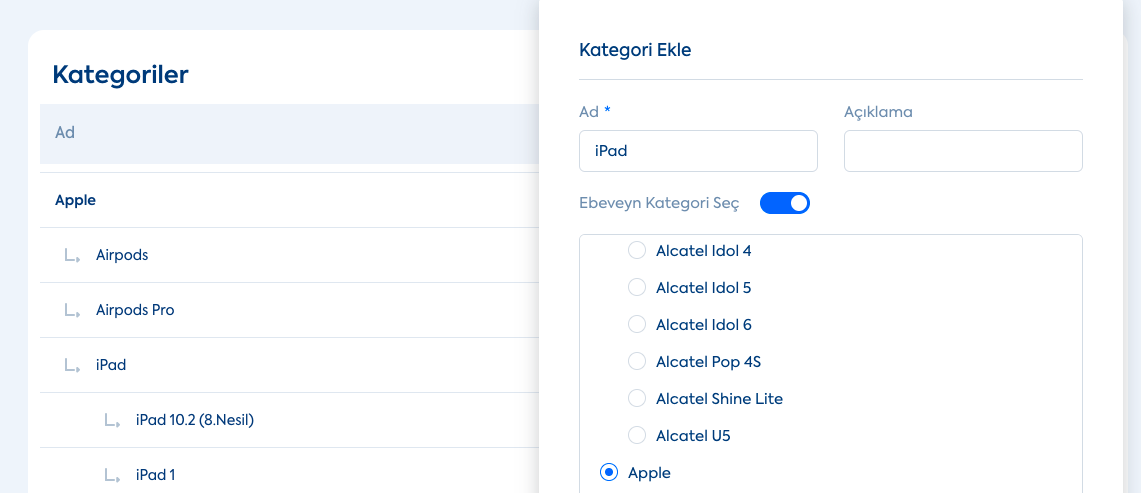
3- Dilerseniz aynı işlemi uygulayarak, bir önceki adımda oluşturduğunuz alt kategorinin de alt kategorisini oluşturabilirsiniz.
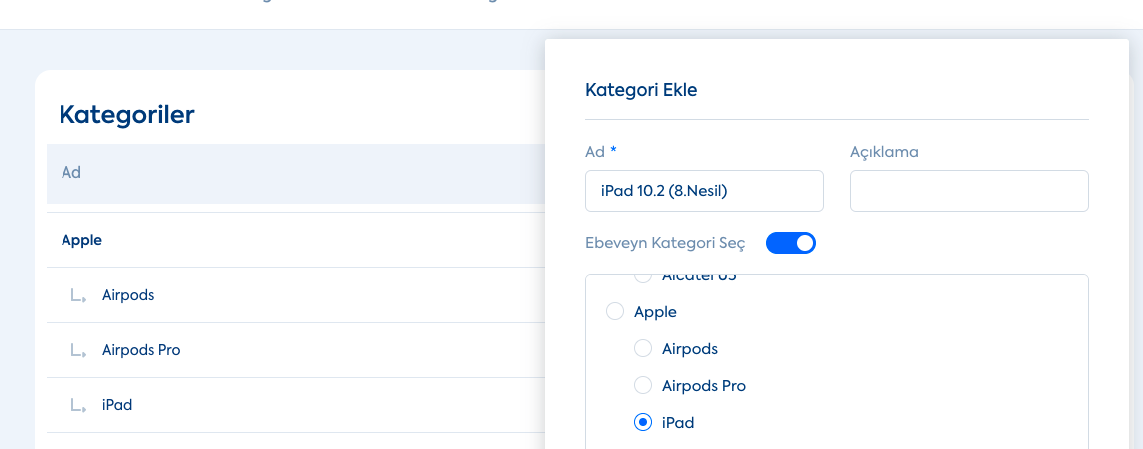
Oluşturulan Kategoriyi Ürünlere Tanımlama
ikas'taki ürünlerinize ürün oluştururken kategori tanımlayabileceğiniz gibi, kategorisiz ürünlere daha sonra kategori tanımlayabilir veya kategorili ürünlerin kategorilerini değiştirebilirsiniz.
Ürünler>Ürünler sayfasından, ürün oluştururken veya oluşturulmuş bir ürünün içine girip Düzenle dedikten sonra Detaylar sayfasına giderek buradan, oluşturmuş olduğunuz kategoriyi ürününüze tanımlayabilirsiniz.
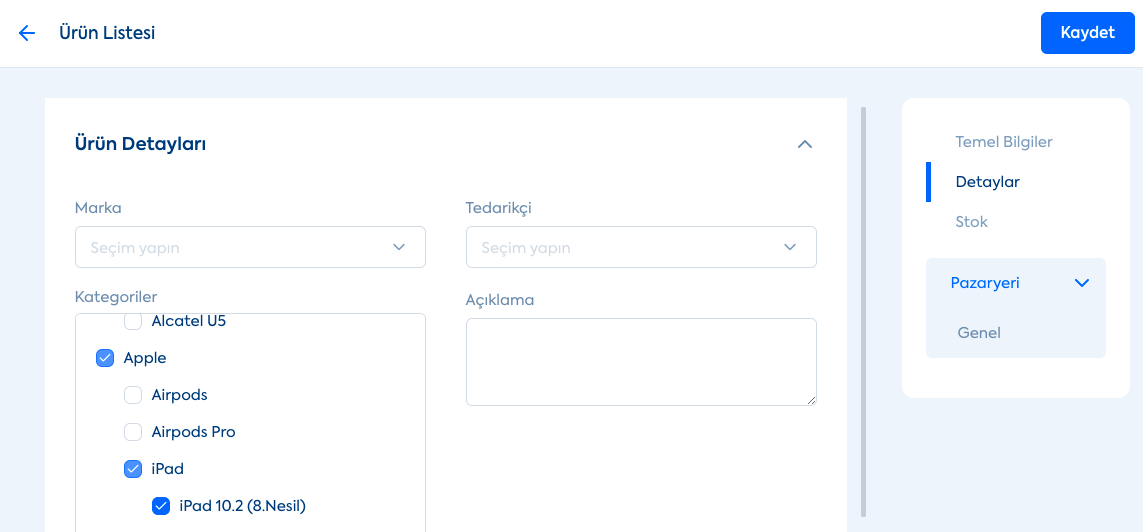
Excel ile Topluca Kategori Oluşturma
ikas kategorilerinizi, panelden tek tek oluşturmak yerine, Excel şablonunu kullanarak toplu şekilde de oluşturabilirsiniz.
Ancak, Excel şablonunu kullanarak tek başına kategori oluşturmak için kullanamazsınız! Excel şablonunun asıl amacı toplu şekilde ürün oluşturmak ve/veya güncellemektir. Bu işlemi yaparken, aynı zamanda kategorilerinizi de oluşturabilirsiniz.
Excel şablonu ile topluca ikas'ta nasıl ürün ve kategori oluşturacağınızı buradan öğrenebilirsiniz.